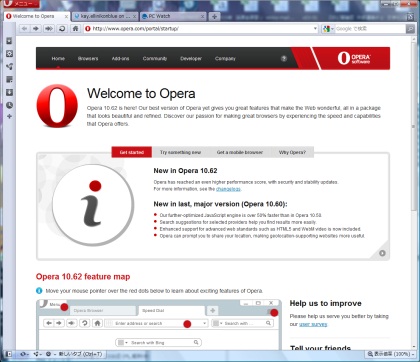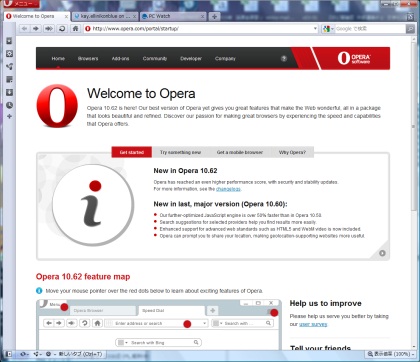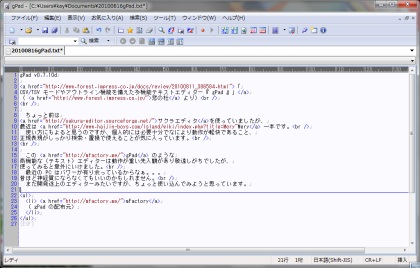Windows のリモートデスクトップって機能を積極的に活用している人って
どの程度いるのだろうと思う今日この頃 f^^;
個人的にはかなり使います。
自前でノート PC 一台、デスクトップがメインの
Windows 7 機と
サブの
XP 機で計二台とありますが、
主に使うのはノート PC で、特にサブのデスクトップ機など、
最近、つないでいる液晶ディスプレイの調子が悪いことも手伝って、
電源を入れることがあっても前に座ることがほとんどありません。
そんな PC をどうやって使うかというとこのリモートデスクトップ機能です。
たとえばバックアップやメディアファイルのコンバートなどを遠隔から操作、
監視していれば、ローカル PC 側のパワーを割かなくてすむので
非常に応用範囲は広いです。
ただ、ふつうにメニューから「リモートデスクトップ接続」を利用して使うと、
リモート PC のディスプレイ解像度は無視して、ローカル PC のディスプレイ解像度によって、
リモートデスクトップ接続のウィンドウサイズの選択肢が決定するようになっています。
またデスクトップの縮小表示などもできません。
これって結構な制約で、とくにデスクトップにアイコンを多数おいている場合、
リモートデスクトップで解像度が変わってしまうことで配置が換わってしまい、
大惨事になることもあります f^^;
できればローカル PC の画面が狭くて、たとえスクロールバーがでようとも、
リモート PC と同じ解像度でリモートデスクトップ画面(ウィンドウ)を開きたいところ。
これがコマンドラインから呼び出すことでできるんです。
mstsc /w:1280 /h:1200 /v:hostname
上記の例だと、hostname に 1280x1200 のサイズのリモートデスクトップ画面を
開いて接続することができます。
ただリモートデスクトップを使用すると、ドキュメントフォルダに接続設定が保存されますが、
これはエディタで開いてみるとただのテキストなのでこれをゴリゴリ編集すれば、
GUI からでも自在なサイズのリモートデスクトップ接続ウィンドウが開けそうな気がします。
時間ができればチャレンジ…
:
:
:
時間ができれば。。。いつできるんだ? (^^;>